ขนาดเริ่มต้นของตัวชี้เมาส์ใน OS X ควรอนุญาตให้สามารถดูได้ในสถานการณ์ส่วนใหญ่ แต่อาจมีบางกรณีที่เคอร์เซอร์อาจค้นหาได้ยาก ตัวอย่างเช่นหากคุณต้องการหรี่หน้าจอของคุณอาจเป็นการยากที่จะหาตัวชี้ และบางครั้งพอยน์เตอร์เสริมที่เป็นตัวเลือกเช่นที่ป้อนข้อความหรือกากบาทอาจหายไปจากพื้นผิวของภาพบนหน้าจอ
นี่อาจเป็นจริงโดยเฉพาะอย่างยิ่งเมื่อใช้โปรเจ็คเตอร์และจอแสดงผลขนาดใหญ่ซึ่งเคอร์เซอร์ที่ค่อนข้างเล็กอาจค้นหาได้ยาก
ในขณะที่คุณสามารถหาเคอร์เซอร์ของคุณได้โดยการเลื่อนไปมาบนหน้าจอหรือทำการขยับการเคลื่อนที่ของมันไปที่มุมของหน้าจอเพื่อเป็นตำแหน่งอ้างอิง แต่ก็มีตัวเลือกอื่น ๆ ใน OS X ที่จะช่วยป้องกันคุณไม่ให้สูญหาย .

หนึ่งตัวเลือกแบบคลาสสิกสำหรับตำแหน่งตัวชี้คือร่องรอยของเมาส์ซึ่งมีขนาดเล็กของรูปร่างเคอร์เซอร์จะตามมารอบ ๆ หน้าจอ Apple เคยมีตัวเลือกดังกล่าวใน Mac OS แต่ไม่รวมอีกต่อไป (แม้ว่าทางเลือกอื่น ๆ เช่น HotMouse จะเติมเต็มช่องว่างนี้); อย่างไรก็ตามมันมีตัวเลือกในการทำให้เคอร์เซอร์ใหญ่ขึ้นซึ่งหากใช้แม้จะอยู่ในปริมาณที่ จำกัด เพียงเล็กน้อยก็สามารถส่งผลกระทบต่อการมองเห็นของมันได้อย่างมาก
ในการทำเช่นนี้คุณต้องเปิดการตั้งค่าระบบการช่วยสำหรับการเข้าถึงซึ่งสามารถทำได้โดยไปที่การตั้งค่าระบบด้วยตนเองหรือโดยการกด Option-Command-F5 แล้วคลิกปุ่มการตั้งค่าในแผงที่ปรากฏขึ้น
ในการตั้งค่าการช่วยสำหรับการเข้าถึงคลิกส่วนแสดงผลและคุณจะเห็นตัวเลือกแถบเลื่อนสำหรับขนาดเคอร์เซอร์ ที่นี่คุณสามารถเพิ่มเคอร์เซอร์ได้สูงสุด 4x ความกว้างและความสูงเริ่มต้น ในขณะที่ขนาดสูงสุดอาจ overkill ในสถานการณ์ส่วนใหญ่โดยการเพิ่มขนาดเครื่องหมายระหว่าง 0.5 และ 1 ขีด (ขนาดใหญ่กว่าปกติประมาณ 25 ถึง 50 เปอร์เซ็นต์) เคอร์เซอร์จะเห็นได้ชัดเจนยิ่งขึ้น
แม้ว่าเคอร์เซอร์จะมีขนาดใหญ่ขึ้น แต่ความแม่นยำจะไม่ได้รับผลกระทบ เคอร์เซอร์ควรทำงานต่อพิกเซลต่อและช่วยให้คุณสามารถเลือกรายการและย้ายพวกเขาเช่นเดียวกับเคอร์เซอร์ขนาดเล็ก





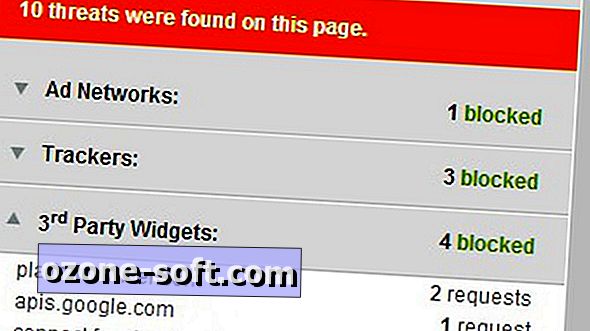







แสดงความคิดเห็นของคุณ